【XAMMP】バーチャルホスト + SSL証明書を有効にする <Windows>
ローカルでささっと確認するのにXAMPPを使っているのですが、テストしたりするのにXAMPP環境もSSL化しておかないとなっていうことで、調べながら対応させたのでメモ。
目的
https://site01/
https://site02/
でアクセスできるようにする。
環境:Windows7、Google Chrome
1.バーチャルホストの設定
1.php.iniファイルを確認
extension=php_openssl.dllがコメントアウトされていないか確認
xamppをC直下にインストールした場合は以下のパス
C:\xampp\php\php.ini
デフォルトではされていないもよう。
;extension=php_openssl.dll ↓ extension=php_openssl.dll
頭に ; がついていたら削除
2.httpd-ssl.confの編集
以下のファイルに追記
C:\xampp\apache\conf\extra\httpd-ssl.conf
<VirtualHost *:443> ServerName site01 DocumentRoot "C:/xampp/htdocs/site01" SSLEngine on SSLCertificateFile "conf/ssl.crt/server.crt" SSLCertificateKeyFile "conf/ssl.key/server.key" </VirtualHost> <VirtualHost *:443> ServerName site02 DocumentRoot "C:/xampp/htdocs/site02" SSLEngine on SSLCertificateFile "conf/ssl.crt/server.crt" SSLCertificateKeyFile "conf/ssl.key/server.key" </VirtualHost>
DocumentRootにはルートディレクトリのパスを指定。
SSLCertificateFile "conf/ssl.crt/server.crt"
SSLCertificateKeyFile "conf/ssl.key/server.key"
のパスはバージョンによってか変わるみたいなので、httpd-ssl.conf内でSSLCertificateFile・SSLCertificateKeyFileで検索して同じパスを設定しておく。
2.hostsファイルの編集
hostsファイル追記します。通常以下のパスにあります。
C:\Windows\System32\drivers\etc\hosts
一番最後に以下を追記します。
127.0.0.1 site01 127.0.0.1 site02
保存したらApatcheを再起動してブラウザで一旦確認。
https://site01/でブラウザでアクセスしてみます。
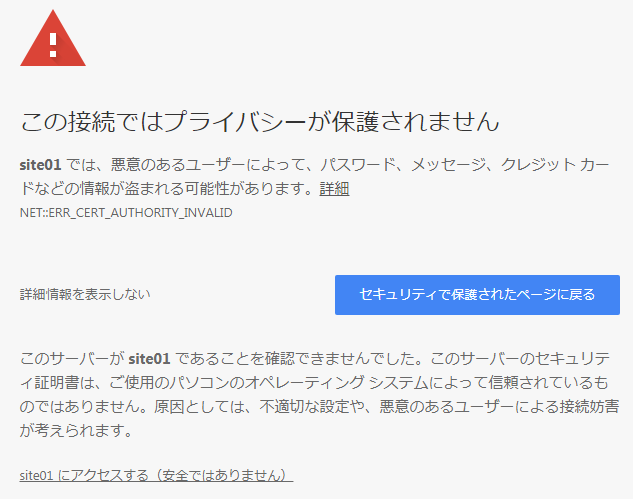
こんな感じで警告が表示されますが、site01にアクセスする(安全ではありません)からとりあえず無理やり表示。
アドレスバーに以下のように警告が表示されますが、ひとまずバーチャルホストの設定はOK。

2.SSL証明書の発行と設置
1.OpenSSL設定ファイルを編集する
C:\xampp\apache\conf\openssl.cnfをコピーして、openssl-san.cnfにリネーム。
一番下に以下を追記します。
[ SAN ] subjectAltName = @alt_names [ alt_names ] DNS.1 = localhost DNS.2 = site01 DNS.3 = site02
2.サーバ証明書、秘密鍵の作成
Git Bashなら、そのままopensslコマンドを使えるということなので、Git Bahを使いました。
# ディレクトリ移動 $ cd /c/xampp/apache/conf # サーバ証明書、秘密鍵を生成 $ openssl req \ > -newkey rsa:4096 \ > -keyout my-server.key \ > -x509 \ > -nodes \ > -out my-server.crt \ > -subj "//CN=localhost" \ > -reqexts SAN \ > -extensions SAN \ > -config openssl-san.cnf \ > -days 3650 Generating a 4096 bit RSA private key .............................................................................................................................++ ...............................................................++ writing new private key to 'server.key' -----
これで $C:\xampp\apache\confに、 my-server.crt とmy-server.key ができました。
このファイルをそれぞれ以下のディレクトリに移動します。
my-server.crt → C:\xampp\apache\conf\ssl.crt\
my-server.key → C:\xampp\apache\conf\ssl.key\
3.サーバ証明書、秘密鍵のパスを変更
C:\xampp\apache\conf\extra\httpd-ssl.conf のサーバー証明書と秘密鍵のパスを作成したファイル名に書き換えます。
<VirtualHost *:443> ServerName site01 DocumentRoot "C:/xampp/htdocs/site01" SSLEngine on #server.crtをmy-server.crtにserver.keyをmy-server.keyに書き換え SSLCertificateFile "conf/ssl.crt/my-server.crt" SSLCertificateKeyFile "conf/ssl.key/my-server.key" </VirtualHost> <VirtualHost *:443> ServerName site02 DocumentRoot "C:/xampp/htdocs/site02" SSLEngine on SSLCertificateFile "conf/ssl.crt/my-server.crt" SSLCertificateKeyFile "conf/ssl.key/my-server.key" </VirtualHost>
4.証明書のインストール
1.C:\xampp\apache\conf\ssl.crt\my-server.crt をダブルクリックし、証明書ウィンドウが開いたら証明書のインストールを選択。

2.証明書をすべて次のストアに配置するを選択。
3.参照ボタンをクリックし、信頼されたルート証明機関を選択し次へをクリック。
4.セキュリティ警告がでますが、はいを選択
以上で、証明書がインストールされました。
5.確認
apacheを再起動し、
https://site01/ でアクセスしてみます。
アドレスバーが保護された通信になっていたら成功です。
